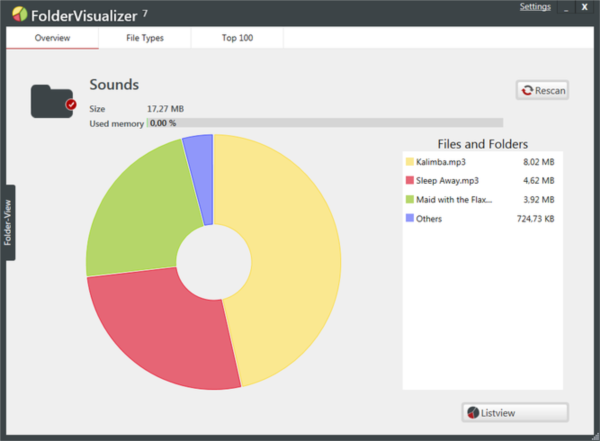
软件特色
1、FolderVisualizer可以浏览电脑上磁盘数据,每个文件夹都可以查看大小
2、支持目录显示,打开一个文件夹就可以显示全部目录
3、支持大小显示,文件夹以及里面的资源都可以自动显示大小
4、支持在资源管理器打开,可以直接在电脑的文件管理器查看保存位置
5、支持路径复制,将当前文件的地址复制到粘贴板
安装方法
1、下载这款软件,解压后,双击exe文件
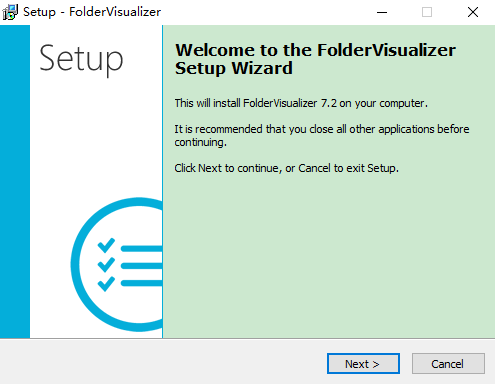
2、设置安装路径,点击next
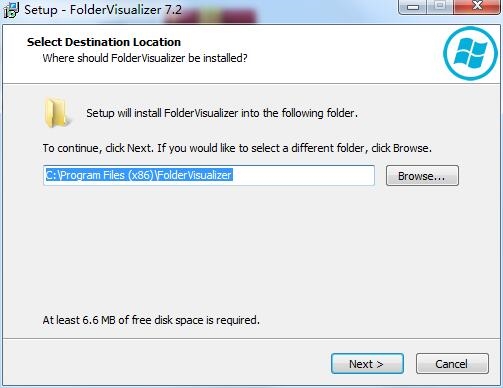
3、点击next
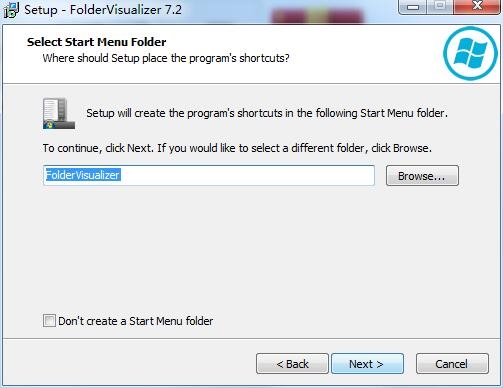
4、继续点击next
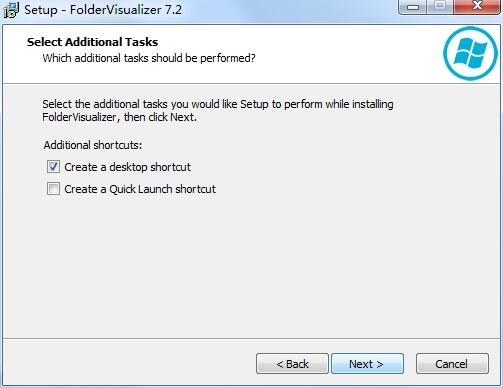
5、点击install,等待软件安装完成即可
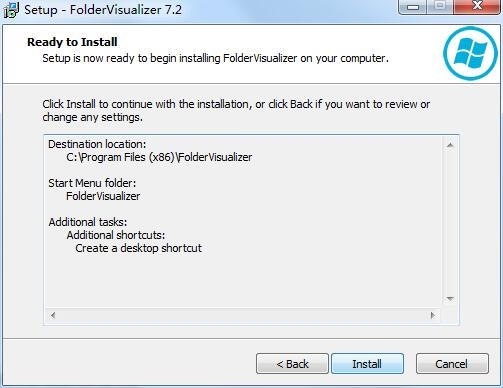
使用方法
1、我们双击桌面上的FolderVisualizer图标运行软件进入如下的免费注册界面,用户输入邮箱地址、名字、姓氏,然后点击【Get free unlock mail now】进行免费注册,然后将邮箱中的验证码进行输入即可免费注册
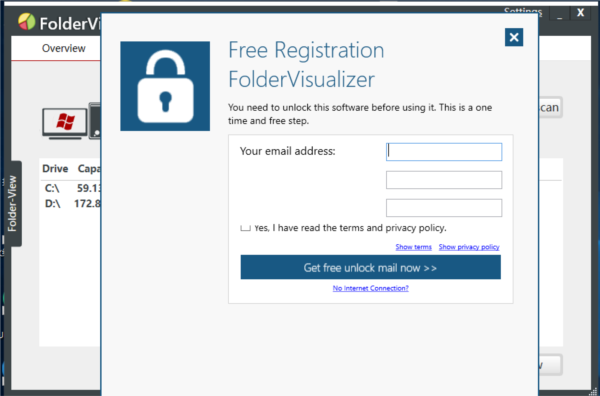
2、随即,我们即可进入FolderVisualizer的主界面,如下图所示。
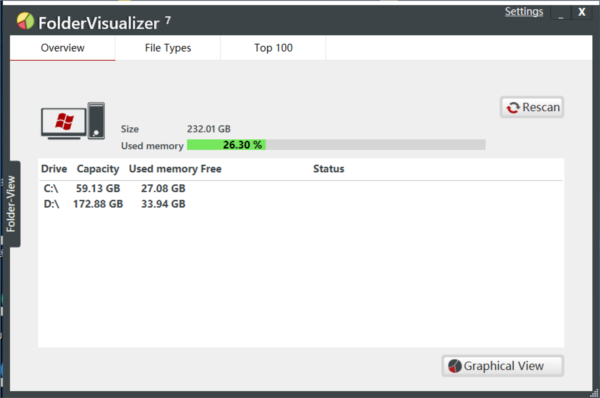
3、在Overview界面,用户可以查看盘符的容量、已使用内存、未使用内存、状态等磁盘信息。
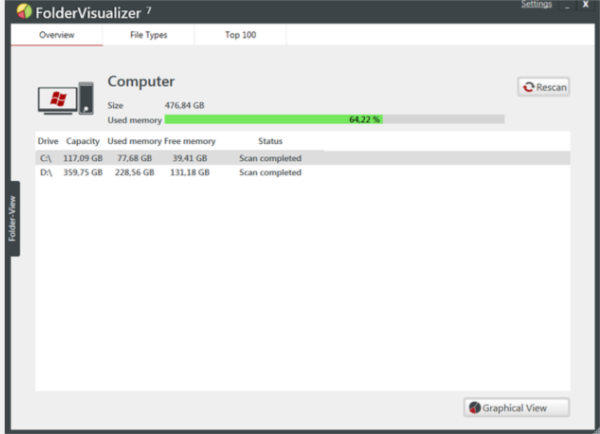
4、点击【 Graphical View】按钮,可以通过图表的方式展示占比,便于用户查看。
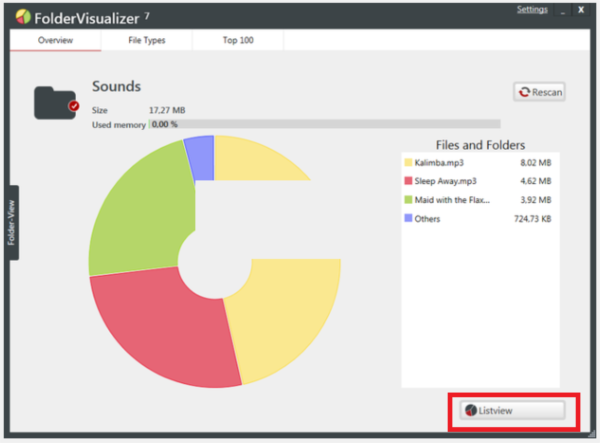
5、点击【file types】(文件类型)按钮,可以查看视频文件、音频文件、图片文件等各类不同文件在硬盘中的数量、大小、占比信息。

6、点击【top100】可以查看当前磁盘下最大的100个文件,用户可以查看内存占用大小、类型、位置,便于用户的进行清理。
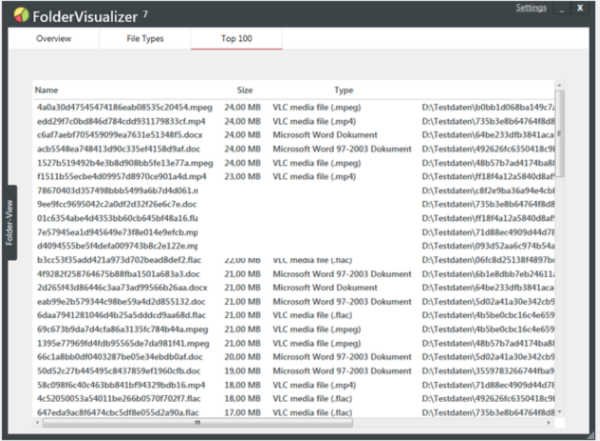
7、点击【settings】按钮,可以打开软件设置窗口,对软件的各项参数进行设置。
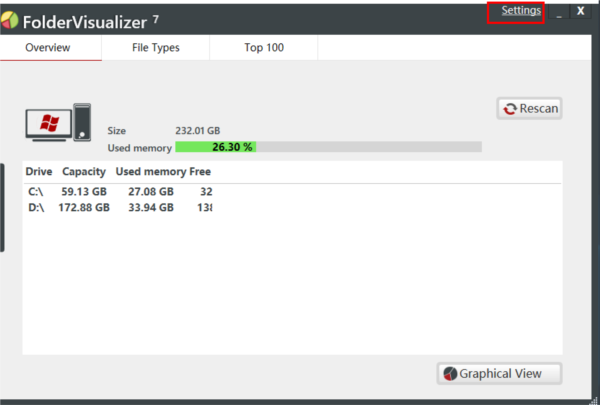
精品推荐
-

Seer
下载 -

Folder Colorizer2免序列号激活破解版
下载 -

taglyst Next文件标签管理器破解版
下载 -

TagLyst免激活码破解版
下载 -

笨瓜文件管理系统
下载 -

DiskInternals Linux Reader
下载 -

大势至共享文件管理系统全能版免费版
下载 -

OleViewer(文件查看器)
下载 -
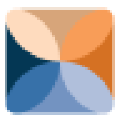
WebDrive企业破解版
下载 -

File Magic(电脑全格式打开软件)
下载 -

raidrive中文免费版
下载 -

正版软件检查工具客户端
下载 -

RX文件管理器pc版
下载 -
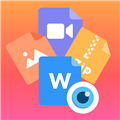
超级文件查看器
下载 -

Attribute Changer(文件修改软件)
下载 -

Cool File Viewer(万能文件查看编辑器)
下载
-
7 丹青文件管理系统
装机必备软件


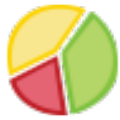







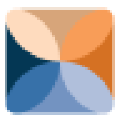




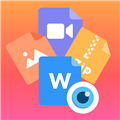













网友评论